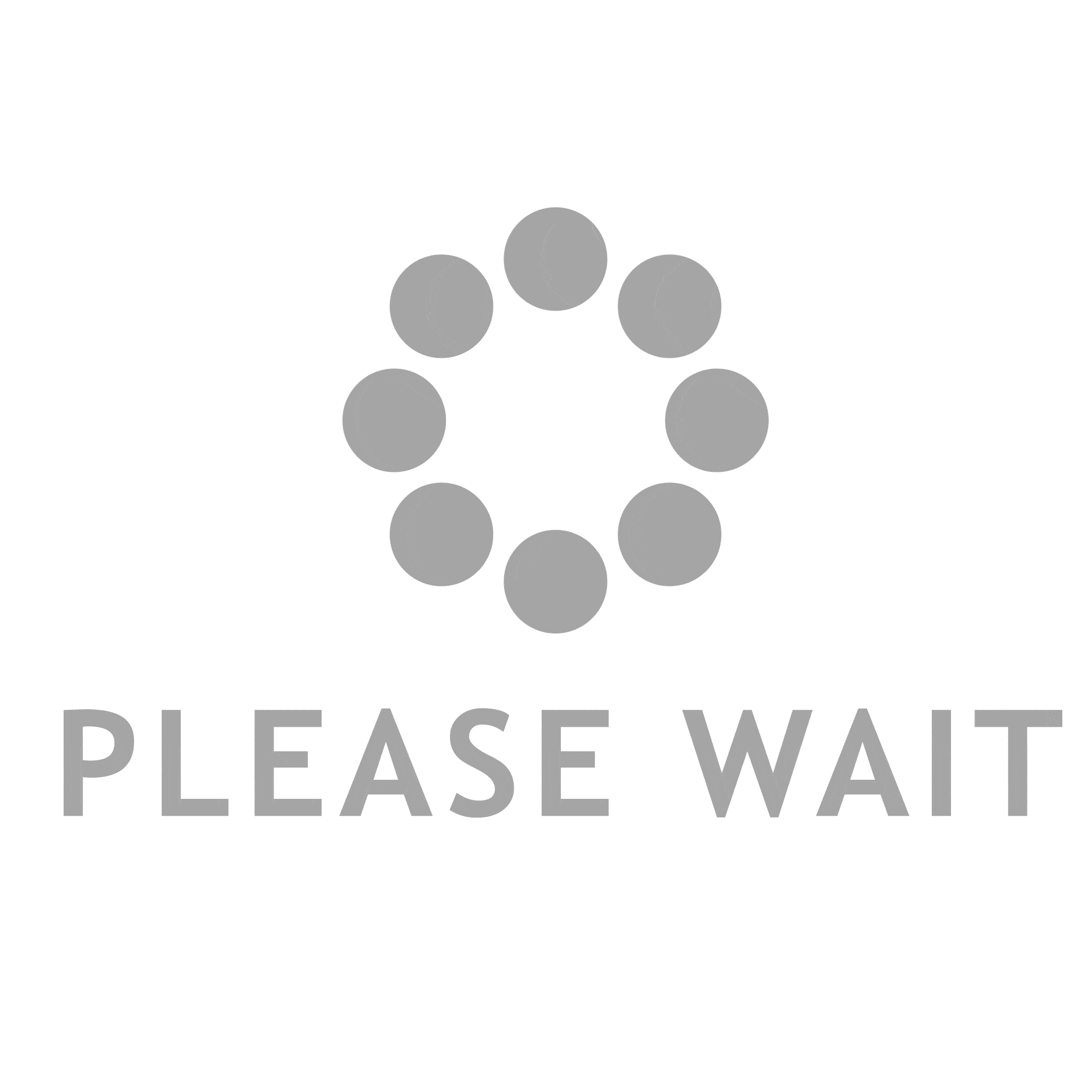Buat anda yang merupakan pengguna Xiaomi, tentu sudah tidak asing lagi apabila ponsel satu ini memberikan kemudahan buat melakukan screen recording bukan? Adapun cara merekam layar HP Xiaomi sebenarnya tidaklah sulit dilakukan. Hal tersebut bukan tanpa alasan karena ternyata didalamnya sudah tersemat fitur pendukung.
Tetapi memang buat sebagian besar orang, cara melakukannya masih sedikit membingungkan. Terlebih lagi, apabila belum pernah melakukannya sama sekali. Seperti telah diketahui, brand satu inipun memang cukup ramai diperbincangkan di kalangan pecinta gadget. Hal tersebut dikarenakan harganya yang terjangkau, tetapi dibekali dengan spek cukup gahar didalamnya.
Cara Melakukan Screen Recording Xiaomi

Vendor smartphone asal Tiongkok inipun memang selalu ditunggu-tunggu oleh penggemarnya di pasar gadget. Bahkan bisa dibilang apabila setiap seri ponsel terbaru mereka akan selalu laris manis loh. Jangan heran apabila jumlah penggunanya terus mengalami peningkatan dari berbagai kalangan.
Seperti sudah dijelaskan sebelumnya, ada banyak alasan mengapa Xiaomi sangat digemari oleh masyarakat Indonesia terutama di kelas entry-level hingga flagship. Hal tersebut karena didalamnya tersemat berbagai macam fitur menarik. Salah satunya adalah memberikan kemudahan untuk proses perekaman layar.
Untuk melakukannya sendiri ternyata tidaklah sulit dilakukan dan jika masih bingung, langsung saja simak beberapa cara dibawah ini dalam melakukannya.
Menggunakan Fitur Rekam dari MIUI
Ponsel Xiaomi keluaran 2017 keatas ternyata sudah dibekali dengan MIUI 8 ataupun diatasnya. Tidak heran apabila didalamnya terdapat fitur buat perekaman secara bawaan. Sehingga akan memberikan kemudahan kepada para penggunanya yang ingin melakukan rekaman tanpa bantuan aplikasi tambahan.
Untuk menggunakannya sendiri sangat mudah lho yakni bisa siapkan HP dan buka menu tools. Jika sudah, langsung saja pilih menu screen recorder. Apabila sudah, maka Anda akan langsung dibawah ke halaman utama. Klik logo kamera apabila ingin memulai proses rekaman. Dan jika ingin menghentikannya, bisa langsung klik stop.
Masuk ke halaman screenrecordingnya, anda juga akan menemukan adanya beberapa setelah atau settings dengan simbol gerigi. Dimana terletak di kanan atas. Di halaman settings inilah akan menemukan beberapa pengaturan mulai dari video yang akan direkam, kualiatas, resolusi, frame rate, orientasi hingga sumber audio.
Pastikan mengatur hal-hal yang anda butuhkan baik dirubah ataupun ditambahkan sehingga dapat memperoleh kualitas hasil rekaman sangat maksimal. Untuk proses record sendiri, pengguna bisa melakukan rekaman apa saja mulai dari chat, games hingga video dari youtube.
Menambahkan Audio Internal
Merekam layar melalui HP inipun ternyata juga bisa dilengkapi dengan audio interneal didalamnya. Buat melakukannya sendiri ternyata sangat mudah sebab hanya perlu mengatur audio ke settings setelah berhasil membuka screen recorder. Berikut ini tutorial lengkapnya yang harus dipahami:
- Masuk ke pengaturan pada screen recorder
- Terdapat beberapa pilihan sub menu mulai dari Kualitas Video, Resolution, Sound Source, Orientation, hingga fixed frame rate
- Klik pada orientation berubah menjadi mode auto
- Dan ubah sound source menjadi internal audio
- Jika proses setelan sudah berhasil, maka pengguna bisa langsung memulai proses rekamannya.